- iCloud te conecta a ti a tus dispositivos Apple de maneras asombrosas. Garantiza que siempre tengas las últimas versiones de tu información importante, como documentos, fotos, notas y contactos, en el dispositivo que estés utilizando. Te permite compartir fácilmente fotos, calendarios, ubicaciones y más con amigos y familia. Incluso te ayuda a encontrar tu dispositivo si lo pierdes. Para encender el iCloud y seleccionar las funcionalidades que quieres usar, desde la pantalla principal, selecciona la aplicación Settings.
Importante: obtén detalles del sitio web de Apple: www.apple.com/icloud. Si quieres configurar un nuevo dispositivo iOS, o para actualizar a la última versión de iOS, ve al menú Settings, selecciona General y luego Software Update para ver si hay una actualización disponible.
- Desplázate y selecciona Passwords & Accounts.
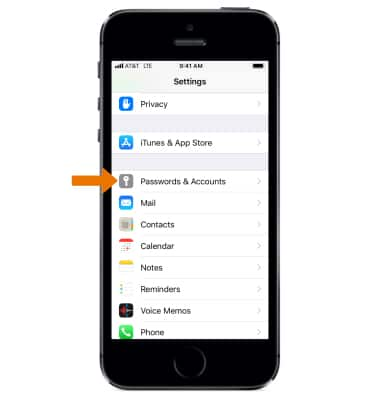
- Selecciona Añadir cuenta.
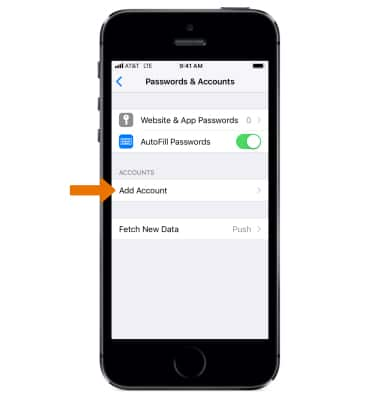
- Selecciona iCloud.
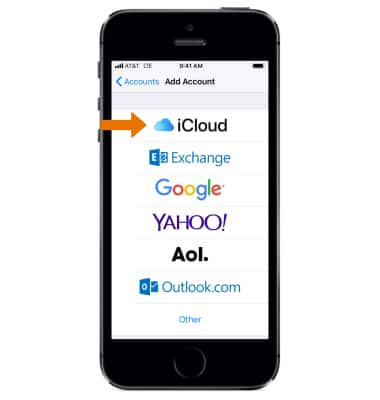
- Ingresa tu ID de Apple luego selecciona Next. Ingresa tu Contraseña, luego selecciona Next otra vez.
Importante: si no tienes un ID de Apple, selecciona Create a new Apple ID para crear uno. Más información sobre ID de Apple.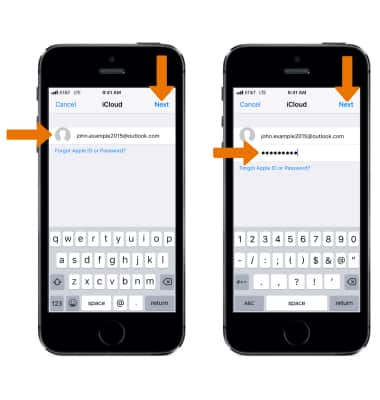
- Se activará Find My iPhone para que puedas ubicar, bloquear o borrar los datos de tu iPhone. Selecciona OK.
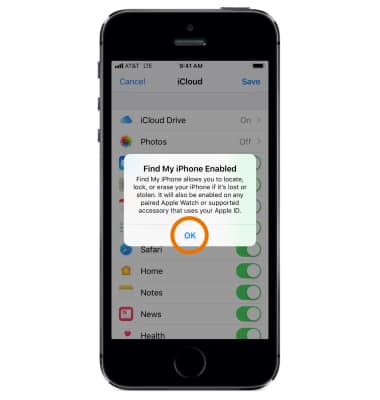
- Toca el botón al lado de cada elemento para activar o desactivar la sincronización iCloud según lo desees, luego selecciona Save.
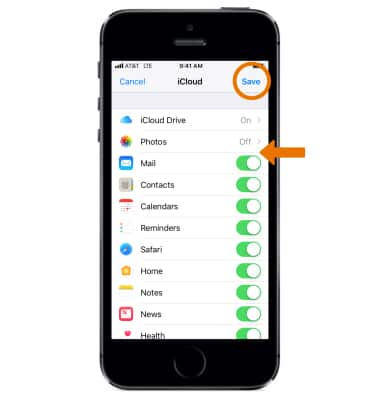
- Para habilitar descargas automáticas de música, aplicaciones y libros, desde la pantalla Settings, selecciona iTunes & App Store, luego selecciona el botón junto a la(s) opción(es) que desees.
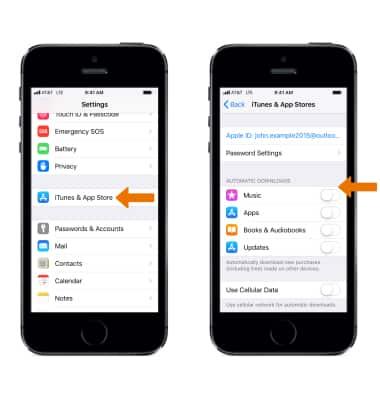
- Ingresa en iCloud.com en tu Mac o PC para acceder a todo lo que guardes en la nube, configuraciones para tu cuenta y más.
Importante: Obtén más información de los sitios web de Apple: iCloud Setup y Ayuda para iCloud. Ingresa a iCloud desde una computadora en https://www.icloud.com/.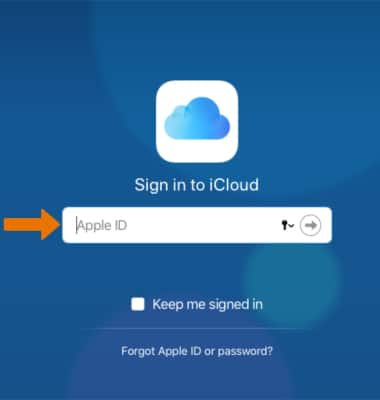
Sincronizar y transferir contenido (iCloud)
Apple iPhone 5s
Sincronizar y transferir contenido (iCloud)
Configurar iCloud para sincronizar, realizar el respaldo o transferir contactos, fotos, música, aplicaciones, calendarios y más.
INSTRUCTIONS & INFO
